Kopiuj Blu-ray na dysk twardy - oto najlepsza metoda tworzenia kopii zapasowych filmów Blu-ray
Jaka powinna być najlepsza metoda ochrony dysku Blu-ray? Dysk może zostać łatwo zarysowany lub uszkodzony, jeśli będzie odtwarzany za pomocą sterownika Blu-ray. Kopiowanie Blu-ray na dysk twardy to dobra metoda tworzenia kopii zapasowych i ochrony filmów Blu-ray.
Aby zachować oryginalne dane na płycie Blu-ray, zaleca się skopiowanie Blu-ray na dysk twardy w formacie MKV. Zachowa wszystkie napisy, kanały audio i wysokiej jakości pliki wideo. Dowiedz się więcej o najlepszych metodach z artykułu.
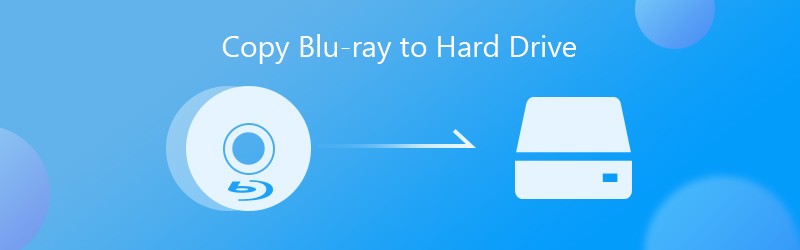
- Część 1: Najłatwiejsza metoda kopiowania Blu-ray na dysk twardy
- Część 2: Jak skopiować Blu-ray na dysk twardy za pomocą MakeMKV
- Część 3: Jak zapisać Blu-ray na dysku twardym za pomocą VLC Media Player
Część 1: Najłatwiejsza metoda kopiowania Blu-ray na dysk twardy
Vidmore Blu-ray Monster to wszechstronny program do kopiowania Blu-ray, który umożliwia łatwe kopiowanie Blu-ray na dysk twardy. Nie tylko zgrywa każdą płytę Blu-ray do formatów cyfrowych, ale także z łatwością konwertuje filmy na żądane urządzenie z optymalnym plikiem. Co więcej, wykorzystuje również akcelerację sprzętową i technologię wielowątkową, aby poprawić wydajność.
- Skopiuj Blu-ray na dysk twardy, zgrywając cały dysk lub określone tytuły.
- Obsługa szerokiej gamy formatów wyjściowych, takich jak MP4, AVI, MKV itp.
- Oferuj rozbudowane narzędzia do edycji wideo, takie jak przycinanie, obracanie, przycinanie i inne.
- Transkoduj filmy Blu-ray do odtwarzania na urządzeniach przenośnych, takich jak iPhone.
Jak skopiować Blu-ray na dysk twardy bez utraty jakości
Krok 1: Pobierz i zainstaluj Blu-ray Ripper
Uruchom ripper Blu-ray po zainstalowaniu programu na komputerze. Włóż dysk Blu-ray do napędu i upewnij się, że program jest w stanie wykryć dysk. Kliknij i rozwiń Załaduj Blu-ray menu w górnej części interfejsu wybierz plik Załaduj płytę Blu-ray opcję i wybierz dysk.

Krok 2: Wybierz tytuły, które chcesz skopiować
Po załadowaniu płyty Blu-ray w programie możesz kliknąć plik Wyświetl / wybierz film przycisk, aby sprawdzić tytuły filmów Blu-ray, które chcesz skopiować na dysk twardy w wyskakującym okienku. Możesz także wybrać tutaj wszystkie tytuły i kliknąć ok aby potwierdzić.

Krok 3: Podgląd i edycja filmów
Wybierz domyślny bezstratny format MKV dla filmów Blu-ray. Możesz także kliknąć Format opcja obok tytułu, aby zmienić na inny format pliku. Przejdź do zakładki Wideo, możesz wybrać format wideo i odpowiednio dostosować różne parametry wideo.

Krok 4: Edytuj żądany film Blu-ray
W głównym interfejsie możesz zmienić ścieżkę audio i napisy dla wyjścia. Kliknij Edytować ikonę na jednostce urządzenia, aby otworzyć plik Edytuj profil dialog. Umożliwia stosowanie efektów wideo, obracanie i przycinanie, dodawanie znaku wodnego i łatwe dostosowywanie efektów wideo.

Krok 5: Kopiuj filmy Blu-ray na dysk twardy
Po prostu znajdź dolny obszar i ustaw określony katalog do przechowywania kopii Blu-ray w formacie Zapisz w pudełko. Kliknij Zgraj wszystko przycisk w prawym dolnym rogu, aby rozpocząć kopiowanie Blu-ray na dysk twardy. Po zakończeniu całego procesu możesz oglądać filmy Blu-ray bezpośrednio na komputerze.
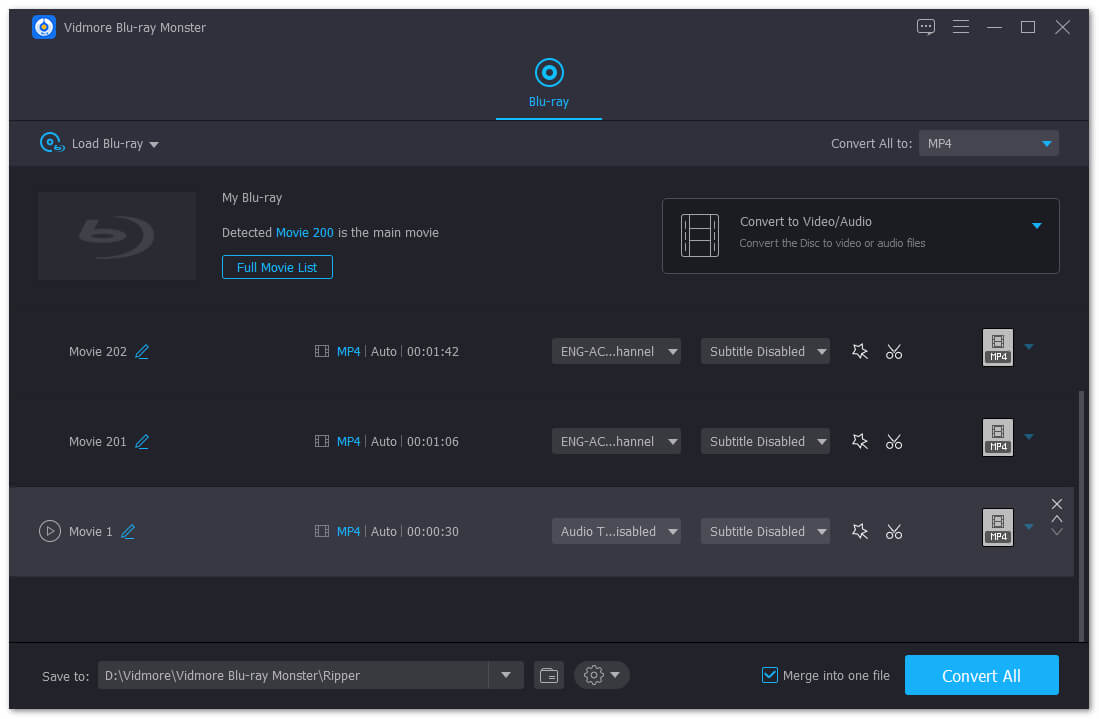
Część 2: Jak skopiować Blu-ray na dysk twardy za pomocą MakeMKV
MakeMKV to ripper Blu-ray typu open source, który wyodrębnia filmy Blu-ray do formatu MKV. Posiada zaawansowaną metodę deszyfrowania DRM do zgrywania dowolnego formatu Blu-ray na format wideo. Ale ma ograniczone funkcje edycji i filtr, że nie można skopiować satysfakcjonującego Blu-ray na dysk twardy.
Krok 1: Uruchom program MakeMKV na komputerze i włóż dysk Blu-ray do napędu Blu-ray. Wybierz dysk z listy rozwijanej pod Źródło opcja.
Krok 2: Kliknij ikonę dysku, aby otworzyć następne okno. Sprawdź określone tytuły lub wszystkie tytuły po lewej stronie i ustaw folder docelowy w Folder wyjściowy obszar, naciskając Przeglądaj przycisk.
Krok 3: Kiedy będziesz gotowy, kliknij Zrób MKV przycisk w prawym górnym rogu, aby rozpocząć kopiowanie Blu-ray na dysk twardy jako pliki MKV. Następnie możesz odtworzyć zgrane wideo za pomocą dowolnego odtwarzacza wideo.
Uwaga: MakeMKV nie może usunąć kodu regionu z kopii Blu-ray. Jeśli chcesz odtworzyć przekonwertowany Blu-ray na telefonie iPhone lub telefonie z Androidem, musisz zamiast tego użyć innego konwertera wideo lub edytora.

Część 3: Jak zapisać Blu-ray na dysku twardym za pomocą VLC Media Player
VLC to kolejna darmowa metoda kopiowania Blu-ray na dysk twardy. Ponadto umożliwia przeglądanie kopii Blu-ray na komputerze i urządzeniu mobilnym. Wadą jest to, że VLC Media Player jest zbyt skomplikowany w użyciu. Dowiedz się więcej szczegółów na temat procesu, jak poniżej.
Krok 1: Włóż dysk Blu-ray do napędu i otwórz odtwarzacz multimedialny VLC. Kliknij Widok menu i wybierz Zaawansowana kontrola opcja na górnym pasku menu, aby wyświetlić więcej przycisków.
Krok 2: Kliknij Głoska bezdźwięczna menu i wybierz Dodaj plik opcja. Możesz wybrać tytuł Blu-ray, który chcesz skopiować na dysk twardy. Jeśli nie można otworzyć menu na płycie Blu-ray, musisz nawigować ręcznie.

Krok 3: Po rozpoczęciu odtwarzania filmu Blu-ray kliknij plik Rekord przycisk, aby rozpocząć kopiowanie Blu-ray na dysk twardy. Następnie możesz znaleźć kopię Blu-ray zapisaną jako plik MPEG w folderze Dokumenty.

Uwaga: VLC nie jest dostępny dla wszystkich dysków Blu-ray. Obsługuje tylko dyski chronione przez biblioteki AACS lub BD + DRM. Ponadto jakość wydruku zostanie uszkodzona podczas procesu kopiowania.
Wniosek
W artykule wymieniono metody 3 kopiowania Blu-ray na dysk twardy. Może tworzyć kopie zapasowe i odtwarzać ulubione filmy bez dysków Blu-ray. Zarówno MakeMKV, jak i VLC są bezpłatne, ale istnieją ograniczenia dotyczące formatu wyjściowego, jakości wideo i innych. Vidmore Blu-ray Monster to wszechstronne rozwiązanie, które zgrywa każdy Blu-ray na dysk twardy z bezstratnym wideo i łatwo konwertuje dowolne wideo / audio / ustawienia wstępne.

